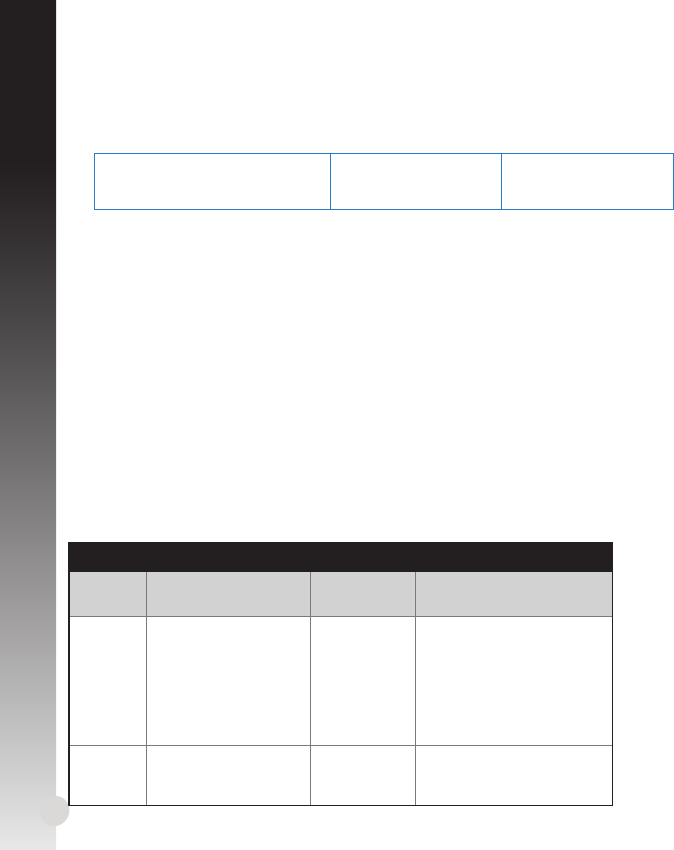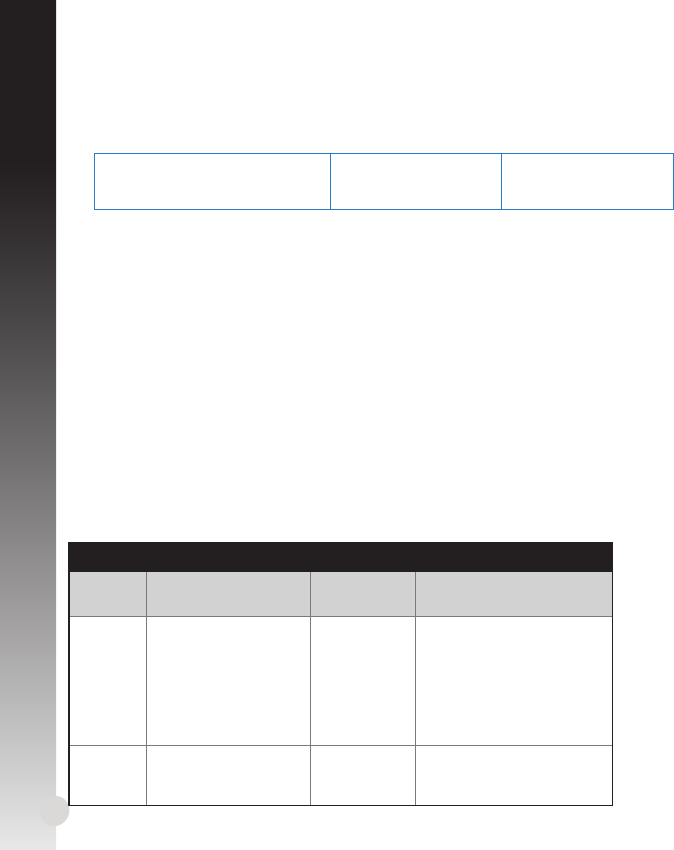
38
Português do Brasil
TELEFONES DO SUPORTE TÉCNICO
Local-
ização
Telefones de
Contato
Idioma Dia e Horário de Aten-
dimento
USA/
Canada
1-812-282-2787 English Mon. to Fri.
8:30-12:00am EST
(5:30am-9:00pm PST)
Sat. to Sun.
9:00am-6:00pm EST
(6:00am-3:00pm PST)
Brasil 4003 0988 (Capital)
0800 880 0988
(demais localidades)
Português
do Brasil
Segunda a Sexta-feira
9:00am-18:00
Q2: Se você esqueceu o Nome da rede ou a SenhaSe você esqueceu o Nome da rede ou a Senha
• Tente congurar a criptograa da rede sem o através de um cabo de rede
conectado ao seu roteador.
• Pressione o botão Reset do seu WL-330N por mais de cinco segundos.
• Conguração padrão de fábrica:
Nome do Usuário / Senha:
admin/admin
Endereço IP:
192.168.1.1
SSID: ASUS
Q3: Minha velocidade de conexão sem o é apenas 75 Mbps.
• Verique se sua placa de rede ou a função sem o embutido em seu
computador possui uma capacidade de conexão de 150 Mbps. B. Dena os
ajustes TCP/IP para obter automaticamente um endereço IP.
• Por padrão, os n produtos certicados Wi-Fi são congurados para operar
usando canais 20 MHz. Para mudar a largura de banda do canal de 20 MHz
a 20/40 MHz e maximizar o rendimento sem o, vá para Advanced Setting
(Ajustes Avançados) > Wireless (Sem o) > General (Geral) no GUI web de
seu WL-330N.
Q4: O que devo fazer se o processo de upgrade do rmware tiver falhado.
1. Retire a tomada do WL-330N da fonte de força.
2. Segure o botão Restaurar e simultaneamente recoloque a tomada do WL-
330N na fonte de força. Libere o botão Restaurar quando os LED de força
piscar lentamente, o que indica que o WL-330N está no modo recuperação.
3. Na área de trabalho de seu computador, clique em Start (Iniciar) > All
Programs (Todos os Programas) > ASUS Utility (Utilitário ASUS) > WL-
330N3G > Firmware Restoration (Restauração do Firmware).